كما تعلمون لا توجد ميزة تسجيل المكالمات في ايفون لم تقم اَبل بإضافة هذه الميزة على ايفون، وهذه الميزة موجودة على هواتف الأندرويد لا يوجد دعم من أبل من أجل تسجيل المكالمات على iOS ولكن يسمح لك عدد قليل فقط من تطبيقات الجهات الخارجية بتسجيل المكالمات على هواتف ابل بواسطة حل بديل لذا سنتعرف في هذه المقالة عن كل شيء عن كيفية تسجيل المكالمات على ايفون.
قبل بدأ تسجيل أي مكالمة ولا بد الحصول على موافقة المستلم قبل البدء في تسجيل مكالمة على ايفون كي لا تقع في مشاكل قانونية الخاصة بتسجيل المكالمات في دولتك.
أفضل 3 الطرق لتسجيل المكالمات على ايفون
باستخدام جهاز ثانوي
نظرًا لأن ايفون لا يحتوي رسميًا على ميزة تسجيل المكالمات فمن المحتمل أن يكون استخدام جهاز ثانوي لتسجيل المكالمات هو أفضل طريقة كريقة لتسجيل المكالمة، للقيام بذلك افتح تطبيق التسجيل صوت على هاتف الثاني وضع مكالمتك على مكبر الصوت، إذا كان لديك iPhone أو iPad ثانوي فافتح تطبيق Voice Memos واضغط على الزر الأحمر لبدء التسجيل، من ناحية أخرى يمكن لمستخدمي الأندرويد استخدام تطبيق التسجيل الصوتي الافتراضي أو تنزيل أي تطبيقات تسجيل صوتي تابعة لجهات خارجية من متجر جوجل بلاي.
في حين أن هذه الطريقة مضمونة فإن التحذير الوحيد هو أنك ستحتاج إلى جهاز منفصل ستحتاج أيضًا إلى تشغيل الهاتف على مكبر الصوت مما يعني أنه من المحتمل أن تضطر إلى إجراء المكالمة على انفراد.
باستخدام Google Voice
إذا لم يكن لديك جهاز ثانوي هناك طريقة أخرى لتسجيل المكالمات على iPhone وهي من خلال تطبيق Google Voice باستخدام Google Voiceتحصل على رقم بريد مجاني ورقم هاتف وخدمة اتصال ويحتوي على ميزة تسجيل المكالمات المدمجة إليك كيفية استخدامه.
1. طلب رقمك في Google Voice من صفحة Google Voice على الويب إذا لم تكن قد فعلت ذلك من قبل.
2. قم بتثبيت وإعداد تطبيق Google Voice على هاتف iPhone.
3. ارجع إلى صفحة الويب الخاصة بـ Google Voice
4. انقر على زر الإعدادات أعلى الشاشة.
5. انتقل إلى قسم المكالمات وقم بتبديل خيارات المكالمات الواردة.
6. اختر مكالمة واردة من تطبيق Google Voice.
7. اذهب إلى لوحة المفاتيح واضغط 4.
8. ستسمع الآن رسالة تأكيد تفيد بأن التطبيق يقوم بتسجيل المكالمة.
يمكنك عرض المكالمات المسجلة في البريد الصوتي جوجل إذا كنت ترغب في إنهاء التسجيل بين المكالمات يمكنك الضغط على 4 مرة أخرى لإنهاء التسجيل، لاحظ أنه يمكنك تسجيل المكالمات الواردة وليس المكالمات الصادرة باستخدام Google Voice، بمعنى آخر إذا كنت تريد تسجيل مكالمة على iPhone باستخدام Google Voice فستحتاج إلى مطالبة المستلم بالاتصال بك باستخدام رقم Google Voice.
تتمثل إحدى المشكلات الرئيسية في Google Voice في أنه متاح فقط في عدد قليل من البلدان التي تشمل الولايات المتحدة الأمريكية وبلجيكا وكندا والدنمارك وفرنسا وألمانيا وإيرلندا وإيطاليا وهولندا والبرتغال وإسبانيا والسويد وسويسرا والمملكة المتحدة.
استخدام تطبيقات الطرف الثالث
نظرًا لأن تطبيق Google Voice لا يسمح إلا بتسجيل المكالمات الواردة يمكنك الاطلاع على تطبيقات الطرف الثالث الأخرى أيضًا والتي تسمح بتسجيل كل من الرسائل الواردة والصادرة يعد Rev من بين الأفضل لتسجيل المكالمات على iPhone مجانًا يمكنك تنزيل التطبيق من متجر التطبيقات.
1. لتسجيل المكالمات على iPhone باستخدام Revإليك ما عليك القيام به.
2. سجل رقمك وانقر على خيار بدء المكالمة المسجلة في الأسفل.
3. حدد ما إذا كنت تريد تسجيل مكالمة واردة أو مكالمة صادرة.
4. أدخل الرقم الذي تريد الاتصال به واضغط على بدء الاتصال.
5. إذا كنت ترغب في تسجيل مكالمة واردة سيطالبكRev تلقائيًا بالاتصال بمسجل المكالمات الخاص بهم وسيقوم بإعداد مكالمة جماعية ثلاثية الاتجاهات.
6. بمجرد إنهاء المكالمة سيظهر الملف المسجل تلقائيًا على التطبيق.
7. أفضل جزء في Rev هو أنه يمكنك تسجيل المكالمات على ايفون مجانًا باستخدام التطبيق، فإن Rev متاح فقط في الولايات المتحدة الأمريكية وأستراليا والمملكة المتحدة.
8. تطبيقات تسجيل المكالمات الشائعة الأخرى على ايفون هي TapeACall Pro و Call Recorder Pro و CallRecorder - IntCall ولاحظ أن معظم تطبيقات التسجيل لأجهزة iPhone مدفوعة.
لماذا لا تسمح Apple بتسجيلات المكالمات؟
لم تشارك أبل رسميًا أي معلومات حول سبب عدم توفر ميزة تسجيل المكالمات الداخلية يُعتقد أن أبل تفعل ذلك لتجنب الوقوع في أي مشاكل قانونية بدلاً من التعامل مع قوانين مختلفة تتعلق بتسجيل المكالمات تتخذ Apple الطريق السهل وتتجنب ببساطة تضمين ميزة تسجيل المكالمات في أجهزة ايفون.


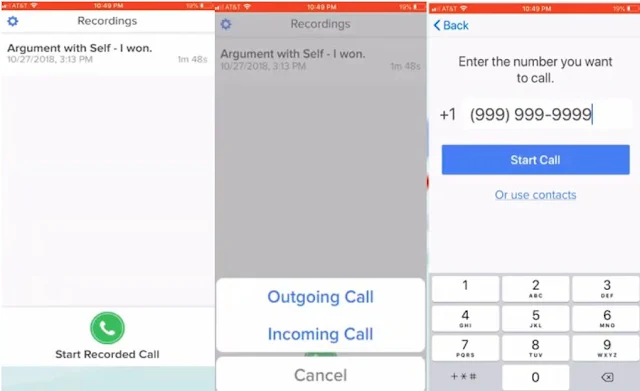

هل لديك اي استفسار أطرحه في تعليقات